*大雑把すぎてあんまり役に立たない個人的メイキング過程
前サイトでアンケ取った際に数人票あったので、まぁ、自分の都合でアンケとは別にやろうとしてたのです
今回は某しのさんに捧げた相互御礼(ssの方ですが)で
変に長いです
…
1 まず最初に、どういう構図にするかで小一時間悩みます
相互御礼だけはその辺きっちりしてたりします…やっぱり、有難いので
アナログ人間で申し訳ないのもありですね
ムラとかね ムラ。
んで、とりあえずぽんと浮かんだのを適当な紙に描き出します

こんなかんじで、3つくらい候補を上げておきます
薄いので見えづらいかもですけど了承お願いしますひぃ
正直な話、この工程を実行し始めたのは大学入ってからでした
講師の方に「まずは考えるより描かないと何も始まらない」「描けば描くほどいいものが出来る」と教えて戴いたので
で、この中から選んだ構図を元に下書きしていきます
下書き…保存し忘れたんですけどね(目逸らし
稀にこれ以外ので決まることもあります(お前
…
2 ここからペン入れ

大体基本的に皆さん線の強弱をつけるということはしてらっしゃるみたいですが
それは全部なぞり終わった後で…というのが主流のようですね
私はせっかちなので強弱も全部この工程で一緒にやっちゃいます(^o^)

するとこうなるので、消しゴムをかけます

…
3 こっからアナログカラーです

まずは肌色

ちょっと濃い肌色
その後、ブラックより先に薄いグレーとか塗っちゃいます
プロの絵師さんとかだと濃い色からと言いますが、濃い色から塗るとド素人の私は確実に滲んでorzになるので薄い方から徐々に濃くなります

髪色

キューティクル部分。
原作無駄に色変わってますが土方さんはモスグリーン、杉はアメジスト系パープルでうちは固定

着物のとこ
大体C7か8くらい

しかしこの写メ、見づらい(
光沢入れながら黒を塗っていきます

※うっすいですけどここはブラックです0です0
土方さんの着物も黒一色です
光の加減は実は適当です(問題児
髪の毛も黒。
先に塗ったキューティクルを潰さないように…
まぁ基本潰れてもあとで編集で誤魔化すんですけd
これでアナログ過程はおしまいです

なんか物足りない感じ
で、これをスキャナーに取り込みます
スキャナーを使う際、変な補正は掛けません
これも大学で学んだことです。どうも、スキャナーで補正かけると細かいとこまで設定できないらしくて
なので補正はソフトに持って行ってからやります
…
4 PCスキャン後
ここからPC編集に入ります
昔は結構、市販の千代紙とか使ってトレスで型紙作って切って貼ってするのが趣味だったんですけど
最近は大体PCでイラストに混ぜ込んでいいよ!っていう素材サイトさんを利用して和風の素材とか借りてやってます
(編集に入る前に、使用する素材(色画用紙や千代紙でも可)を保存しておきます。
保存先は自分が分かりやすい場所にしないと後が大変なので注意
一番わかりやすいのはデスクトップですかね、やっぱり)
使用ソフトはpixiaです
フリーでも提供されてるあれですね
うちのはペンタブに付属されてたフルバージョンですけど
不具合とかめっさ発生するしめんどくさいとこあるけど
フォトショインストールできるもんならしt(ry
さっきのアナログをスキャンして取り込んだものを、pixia開いて召喚します

ここで漸く補正をかけて色味を調整します

色調補正画面
最近はこれの後に更にトーンバランスで2重調整してます
そうするとグレーがかった部分がくっきりとした白になるので
お試しの際はご自分で色々動かしてみて下さい
自分が気に入る程度っていうの、やっぱりそれぞれあると思うので
いやめんどいとかそういうわけでh(ry
さて、いい具合に補正が出来たら杉の着流しやら羽織にかけるテクスチャを選択します
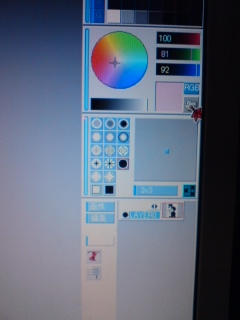
このボタンを押すと、任意の画像ファイル・部品庫・テクスチャと3つ出て来ます
テクスチャで

するとこんな画面が出て来るので、あらかじめ保存しておいた画像ファイルを開きます
画像を選択して、OKで
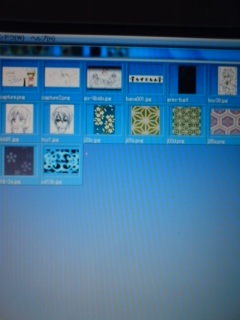
もしかしたらメモリ不足で開けないとか言われる可能性もあります。
その場合はペイントとかで画像を縮小すると開けるようになるかもしれません
選択した画像がテクスチャ化されて塗れるようになりました。
あ、このとき必ず右下のレイヤー画面にレイヤーを1つ作っておいてください!
そのまま塗ると線画に直接色がついて線画が潰れちゃう上に消しゴムをかけれなくなります。
あと、レイヤーの名前のところをクリックするとレイヤー設定が出来ます。
ここでレイヤーの状態を「乗算」にする、というのが私のルールです。
初期の「重ねる」状態だと線画が隠れてしまうので…
そして最初ははみ出し上等といった感じで大雑把に塗ります。
でもあまりやりすぎると消しゴム掛ける際にめんどくさいので、ある程度線を意識しておいてください。

羽織

拡大
まぁ結局気に入らなくてテクスチャ変えたんですけどね(
二度手間ーwwwww

内側の着流しもレイヤーを増やして乗算にしテクスチャを変え、全部塗ってこんな感じです。
素材が黒い場合はレイヤ設定で不透明度を変更してわかりやすく。
塗り終わったら、消しゴムをかけてはみ出した部分を修正していきます。
着物の光部分も一緒に入れる勢いで

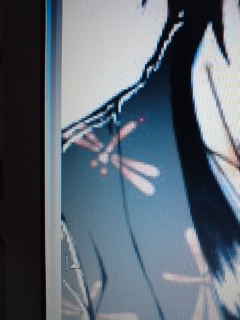
この時、ズームツールで拡大すると分かりやすいです
出来上がって不透明度を戻したら、こんな感じになります

分かりづら
…
5 そして背景(^ω^)
これぞ素材の有効活用
え?自分で?
無理(
背景用レイヤーを設定し、これも黒いので不透明度を弄ってから塗ります

不透明度を戻すと髪と背景の境界が曖昧になるので、やむなく白いラインで区別します
本当は入れない方がいいんですけどね、白いライン
くっきりとしたのが気に食わない場合は右上に並んでるぼかしとか混ぜるツールで弄るというのが私です←
但しやりすぎると素敵な素材が潰れるのでほどほどに…
はい、完成です

これに文字を入れて出来たのが、捧げ絵で飾らせて戴いたあれです
書体は隷書体
実は何より文字入れ過程が一番楽しいとか…ねぇ?(
役に立たんメイキングですいません(白目
閲覧有難う御座いました。